Запустіть автоматичне обслуговування вручну в Windows 10
Різне / / November 28, 2021
Коли ваш комп’ютер неактивний, Windows 10 запускає автоматичне обслуговування, яке виконує оновлення Windows, оновлення програмного забезпечення, діагностику системи тощо. У будь-якому випадку, якщо ви використовуєте ПК у запланований час для автоматичного обслуговування, він запуститься; далі, ПК не використовується. Але що робити, якщо ви хочете запустити автоматичне обслуговування вручну, не хвилюйтеся, оскільки в цій публікації ви побачите, як саме запустити автоматичне обслуговування в Windows 10 вручну.
Зміст
- Запустіть автоматичне обслуговування вручну в Windows 10
- Спосіб 1. Запустіть автоматичне обслуговування вручну на панелі керування
- Спосіб 2. Запустіть автоматичне обслуговування вручну в командному рядку
- Спосіб 3. Запустіть автоматичне обслуговування вручну в PowerShell
Запустіть автоматичне обслуговування вручну в Windows 10
Обов'язково створити точку відновлення на випадок, якщо щось піде не так.
Спосіб 1. Запустіть автоматичне обслуговування вручну на панелі керування
1. Тип контроль у Пошуку Windows, а потім натискає кнопку Панель управління з результату пошуку.

2. Тепер натисніть на Система і безпека потім клацніть Безпека та технічне обслуговування.
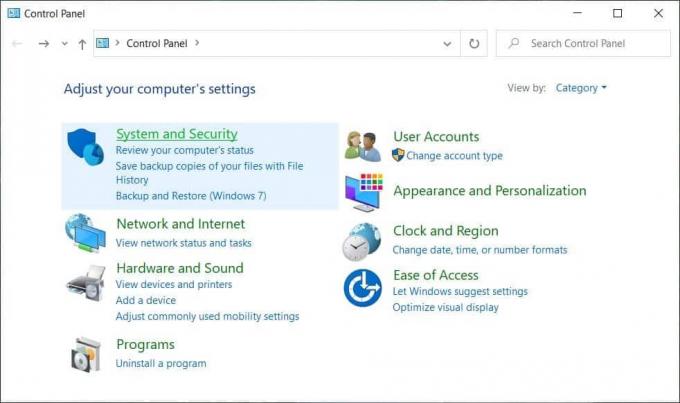
3. далі, розгорніть Технічне обслуговування, натиснувши стрілку вниз.
4. Щоб вручну запустити технічне обслуговування, просто натисніть «Почніть технічне обслуговування” в розділі Автоматичне обслуговування.
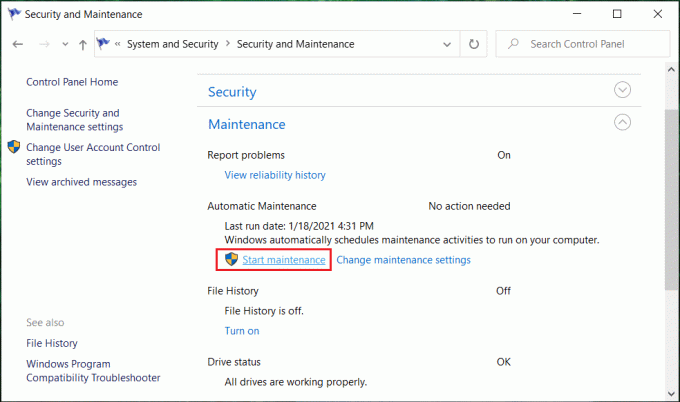
5. Аналогічно, якщо ви хочете зупинити автоматичне обслуговування, натисніть «Зупинити технічне обслуговування“.
6. Перезавантажте ПК, щоб зберегти зміни.
Спосіб 2. Запустіть автоматичне обслуговування вручну в командному рядку
1. Відкрийте командний рядок. Користувач може виконати цей крок за допомогою пошуку «cmd’, а потім натисніть Enter.

2. Введіть таку команду в cmd і натисніть Enter:
Запустити автоматичне обслуговування вручну: MSchedExe.exe Start
Зупинити автоматичне обслуговування вручну: MSchedExe.exe Зупинити

3. Перезавантажте комп’ютер, щоб зберегти зміни.
Спосіб 3. Запустіть автоматичне обслуговування вручну в PowerShell
1. Тип PowerShell у пошуку Windows, потім клацніть правою кнопкою миші PowerShell у результатах пошуку та виберіть Запустити від імені адміністратора.

2. Введіть таку команду в PowerShell і натисніть Enter:
Запустити автоматичне обслуговування вручну: MSchedExe.exe Start
Зупинити автоматичне обслуговування вручну: MSchedExe.exe Зупинити
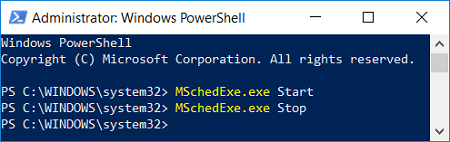
3. Закрийте PowerShell, а потім перезавантажте ПК.
Рекомендовано:
- Вимкніть автоматичне розташування в папках у Windows 10
- Увімкнути або вимкнути сповіщення програм на заблокованому екрані в Windows 10
- Вимкніть автоматичне обслуговування в Windows 10
- Як змінити програми за замовчуванням в Windows 10
Ось і все, і ви успішно вчилися Як вручну запустити автоматичне обслуговування в Windows 10 але якщо у вас все ще є запитання щодо цього підручника, не соромтеся задавати їх у розділі коментарів.



